การมีระบบและอุปกรณ์ของเราได้รับการปกป้องเป็นสิ่งสำคัญ เราใช้รหัสผ่านเพื่อเข้าสู่บริการแพลตฟอร์มและอุปกรณ์ใด ๆ ที่เราใช้อยู่ตลอดเวลา มีทางเลือกมากมายที่เรามีในเรื่องนี้และจำเป็นอย่างยิ่งที่จะต้องมีกุญแจที่แข็งแกร่งและซับซ้อน ตอนนี้เราสามารถใช้อุปสรรคเพิ่มเติมของการพิสูจน์ตัวตนแบบสองขั้นตอนได้ ในบทความนี้เราจะอธิบายวิธีกำหนดค่าการเข้าสู่ระบบ อูบุนตู กับ 2FA .
ทำไมต้องใช้การพิสูจน์ตัวตนแบบสองขั้นตอน
เราทุกคนมีรหัสผ่านสำหรับ อีเมล, โซเชียลเน็ตเวิร์กหรือแม้แต่เพื่อเข้าสู่ระบบปฏิบัติการของเรา Ubuntu ก็ไม่มีข้อยกเว้นและเมื่อเข้าถึงเราจะต้องใส่รหัสผ่าน

เราสามารถพูดได้ว่านี่คือไฟล์ อุปสรรคหลัก เพื่อหลีกเลี่ยงการบุกรุกเข้าสู่บัญชีของเรา หากเราใช้รหัสผ่านที่รัดกุมและซับซ้อนซึ่งประกอบด้วยตัวอักษร (ตัวพิมพ์ใหญ่และตัวพิมพ์เล็ก) ตัวเลขและสัญลักษณ์พิเศษอื่น ๆ นอกเหนือจากการสุ่มและยาวพอเราสามารถพูดได้ว่าปลอดภัยและไม่มีใครสามารถเข้าถึงได้ มัน.
อย่างไรก็ตามบางครั้งอาจมีการรั่วไหลเราอาจตกเป็นเหยื่อของการโจมตีแบบฟิชชิ่งคีย์ล็อกเกอร์และภัยคุกคามอื่น ๆ ที่อาจขโมยรหัสผ่านของเราได้ ด้วยวิธีนี้ผู้โจมตีสามารถเข้าสู่บัญชีของเราได้ เพื่อหลีกเลี่ยงสิ่งนั้นการรับรองความถูกต้องแบบสองขั้นตอนจะเข้ามามีบทบาท
ความหมายของ การรับรองความถูกต้องสองขั้นตอน หรือ 2FA? โดยทั่วไปหมายความว่าเราจะต้องใส่รหัสที่สองดำเนินการขั้นตอนที่สองเพื่อเข้าสู่ระบบดังนั้นในกรณีที่ผู้โจมตีทราบรหัสผ่านของเราเขาจะไม่สามารถเข้าถึงได้หากไม่มีขั้นตอนที่สองนั้น
ใช้การรับรองความถูกต้องสองขั้นตอนใน Ubuntu
อูบุนตูเป็นหนึ่งในโปรแกรมที่ใช้มากที่สุดอย่างไม่ต้องสงสัย ลินุกซ์ การแจกแจง มีความเป็นไปได้มากมายและเรายังสามารถใช้การตรวจสอบสิทธิ์แบบสองขั้นตอนเพื่อเพิ่มความปลอดภัยอีกชั้นให้กับบัญชีของเราและไม่มีปัญหา
สำหรับสิ่งนี้เราจะต้องมีสองสิ่ง: หนึ่งในนั้นคือการติดตั้งการอ้างอิงและ Google Authenticator ให้ ในระบบของเราและอีกโปรแกรมหนึ่งคือการใช้โปรแกรมที่เข้ากันได้กับ 2FA ของ Google Authenticator บนโทรศัพท์มือถือของเรา นี่คือที่ที่เราจะได้รับรหัสที่เราจะต้องใส่เมื่อเข้าสู่ระบบ
ดังนั้นขั้นตอนแรกคือการ ติดตั้ง Google Authenticator ในระบบของเรา ในการทำสิ่งนี้คุณต้องไปที่เทอร์มินัล Ubuntu และดำเนินการคำสั่งต่อไปนี้:
sudo apt install libpam-google-authenticator
ในระหว่างขั้นตอนการติดตั้งซึ่งง่ายและรวดเร็วจะถามคำถามกับเราหลายข้อซึ่งเราต้องตอบว่าใช่เสมอเพื่อกำหนดค่าให้ถูกต้อง
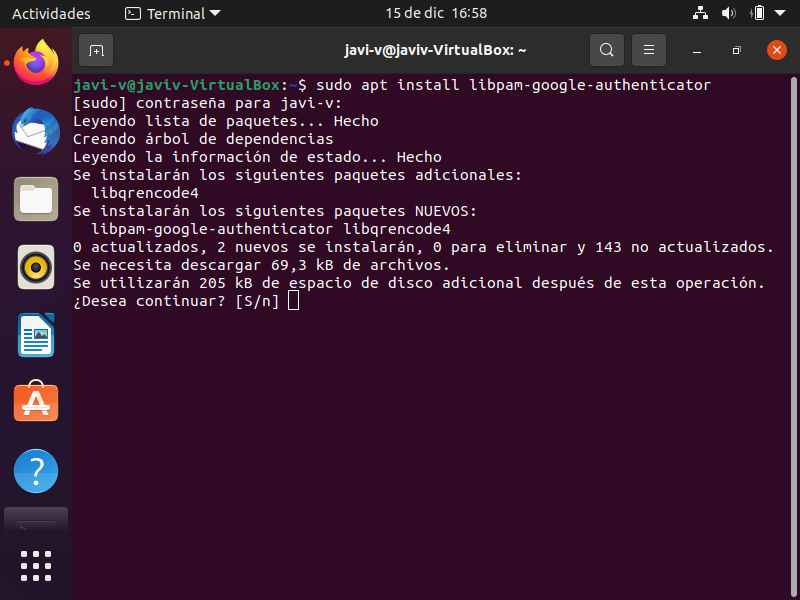
ต่อมาเราต้องเรียกใช้ไฟล์ google-Authenticator คำสั่งเพื่อกำหนดค่าให้ถูกต้องและรับคีย์ที่เราจะใช้ เราจะต้องเชื่อมโยงกับแอปพลิเคชันที่เราจะใช้บนมือถือ นอกจากนี้ชุดคำถามจะปรากฏขึ้นอีกครั้งซึ่งเราจะต้องตอบว่าใช่
ทำตามขั้นตอนเหล่านี้เราจะติดตั้งสิ่งที่จำเป็น ตอนนี้เราจะต้องเปิดใช้งานการรับรองความถูกต้องแบบสองขั้นตอนใน Ubuntu เพื่อขอรหัสที่สองเมื่อเข้าสู่ระบบในกรณีนี้เราจะต้องดำเนินการคำสั่ง sudo นาโน /etc/pam.d/lightdm เพื่อรับไฟล์คอนฟิกูเรชันและเพิ่มบรรทัดในภายหลัง
จำเป็นต้องตรวจสอบสิทธิ์ pam_google_authenticator.so nullok .
ขั้นตอนต่อไปคือการบันทึกไฟล์นั้นจากนั้นรีบูตระบบ นับจากนั้นเป็นต้นไปเราจะกำหนดค่า Ubuntu ให้ร้องขอ 2FA เมื่อเข้าสู่ระบบ
จำไว้ว่าเราจะ เสมอ จำเป็นต้อง มีโทรศัพท์มือถือของเรา และไคลเอ็นต์ Google Authenticator ติดตั้งอย่างถูกต้องและพร้อมใช้งาน มิฉะนั้นเราจะไม่สามารถเข้าสู่ Ubuntu ได้ แน่นอนว่าสิ่งนี้จะเกิดขึ้นก็ต่อเมื่อเราได้กำหนดค่าระบบปฏิบัติการให้ขอรหัสผ่านจากเราเมื่อเข้าสู่ระบบและได้รับการกำหนดค่าให้เริ่มโดยอัตโนมัติโดยไม่จำเป็นต้องป้อนรหัสผ่าน
ในระยะสั้นอย่างที่เราเห็นมันเป็นกระบวนการง่ายๆและเราสามารถให้ Ubuntu ได้รับการปกป้องจากผู้บุกรุกที่เป็นไปได้มากขึ้น ตัวอย่างเช่นมาตรการที่มีประโยชน์มากในการป้องกันการสูญหายของคอมพิวเตอร์นั่นหมายความว่าทุกคนสามารถเข้าถึงระบบได้โดยใช้กำลังดุร้ายและคาดเดารหัสผ่าน อีกวิธีหนึ่งในระยะสั้นในการรักษาข้อมูลของเรา
